Cara Menghapus Notifikasi Email Dengan Cepat
Pada saat kita menerima notifikasi email yang terlalu banyak tentu akan membuat kita kerepotan untuk menghapusnya, apalagi jika pesan yang masuk hanya sekumpulan spam yang tidak penting. Biasanya bagi orang awan hanya tahu menghapus pesan satu per satu yang membutuhkan waktu cukup lama.
Cara menghapus notifikasi emal bisa dilakukan dengan cepat melalui ponsel maupun PC. Dengan begitu kita bisa sekaligus menghapus pesan yang masuk tanpa perlu memilih satu per satu. Email atau Gmail merupakan surat elektronik yang sering dipakai oleh para pelajar dan pekerja untuk mengirim pesan lewat internet.
Fungsi utama email ialah membantu para pengguna untuk mengirim dan menerima pesan yang muncul dalam bentuk notifikasi. Dengan adanya layanan surat elektronik ini maka kita tidak perlu lagi mengirim surat ke kantor pos.
Nah, pada pembahasan ini sobat-tutorial.com memberikan cara agar bisa menghapus notifikasi email dengan cepat agar pesan yang sudah tidak diperlukan bisa dihapus. Jika tertarik mempelajarinya sebaiknya simak tutorial ini sampai selesai.
Cara Menghapus Notifikasi Email Dengan Cepat
Sebelum masuk ke tutorialnya, pastikan Anda sudah menginstal aplikasi Gmail di ponsel. Jika belum silahkan unduh melalui Google Play Store. Lalu login memakai akun email yang mau dihapus notifikasinya. Jika sudah, silahkan ikuti langkah-langkah dalam menghapus notifikasi email di bawah ini.
- Pertama buka aplikasi Gmail di ponsel Anda.
- Lalu klik ikon garis tiga di pojok kiri atas.
- Nanti muncul banyak pilihan menu, disini pilih menu Setelan.
- Kemudian pilih Setelan Umum.
- Pada pengaturan setelan, klik opsi Tindakan Notifikasi Default.
- Setelah itu muncul pop-up pesan, silahkan pilih opsi Hapus untuk memulai menghapus semua pesan di email sekaligus.
- Selesai.
Baca juga:
Menghapus Notifikasi Dengan Cepat Berdasarkan Kategori
Jika ada pesan tertentu yang sudah lama tidak dihapus, maka lakukan penghapusan berdasarkan kategori. Untuk caranya bisa dilihat di bawah ini.
- Pada tampilan gmail. Klik ikon pencarian dan ketikkan older_than:1y. Kode ini bertujuan untuk menampilkan semua pesan atau notifikasi yang sudah lama.
- Silahkan tekan enter dan tunggu sampai gmail menampilkan semua pesan lama pada akun Anda.
- Silahkan dihapus agar tidak tampil lagi.
Menghapus Pesan Pada Email
Jika Anda ingin menghapus pesan tertentu saja maka sebaiknya lakukan penghapusan dengan memilih notifikasi yang mau dihapus. Berbeda dengan cara di atas yang sekaligus menghilangkan semua notifikasi yang masuk. Cara ini bisa dipakai untuk menyeleksi notifikasi yang ingin dihapus. Adapun caranya bisa dipelajari berikut ini.
- Buka pesan yang mau dihapus.
- Pada tampilan pesan, terdapat ikon hapus dibagian atas sebelah kanan. Silahkan Anda klik.
- Nanti tampil pop-up untuk mengonfirmasi untuk membenarkan opsi yang dipilih. Klik tombol oke untuk memulai proses penghapusan.
- Jika ingin menyeleksi pesan atau notifikasi yang ingin dihapus, caranya klik dan tahan pesan. Jika muncul tanda centang, silahkan klik pesan lainnya.
- Setelah itu klik tombol Hapus agar notifikasi yang dipilih terhapus.
- Selesai.
Akhir Kata
Itulah tutorial dalam menghapus notifikasi email dengan cepat. Semoga bisa bermanfaat untuk Anda. Artikel ini dipublish oleh situs sobat-tutorial.com yang menyediakan beragam tutorial menarik yang bisa dipelajari secara gratis. Sekian dan terima kasih.

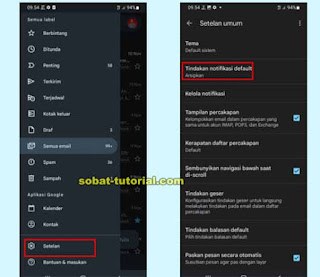
Post a Comment for "Cara Menghapus Notifikasi Email Dengan Cepat"